- HOME
- Android活用術
- アプリをインストールする
Googleプレイで興味のあるアプリを見つけたら、いよいよインストールしてみます。このページではアプリをインストールする手順について見ていきます。
アプリをインストールする
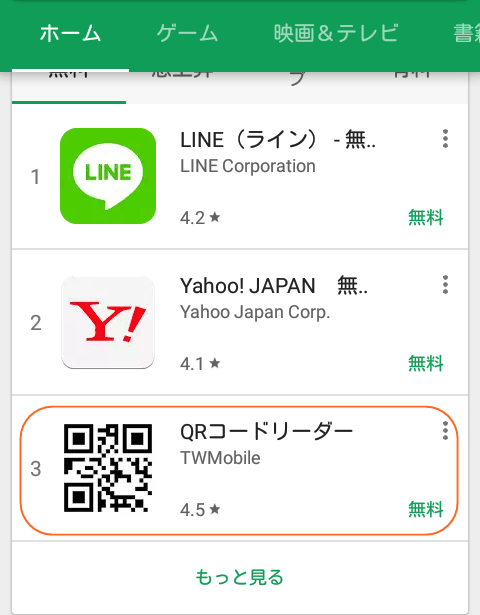
プレイストアのホームでQRコードリーダーが紹介されていたので(図)、それをインストールしてみます。
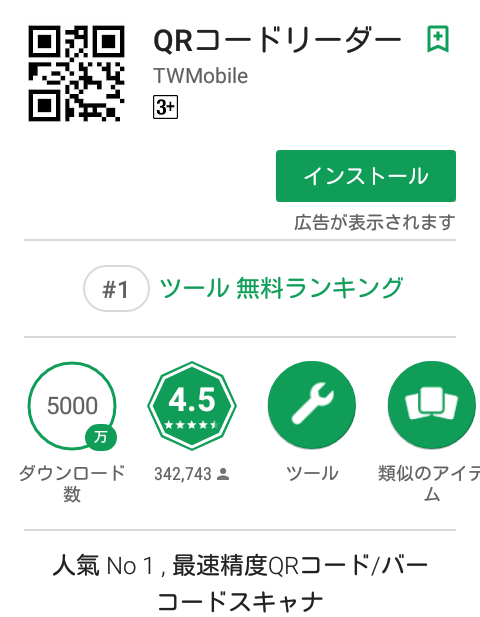
アプリの説明ページが出ています(図)。では、「インストール」を押してみましょう。
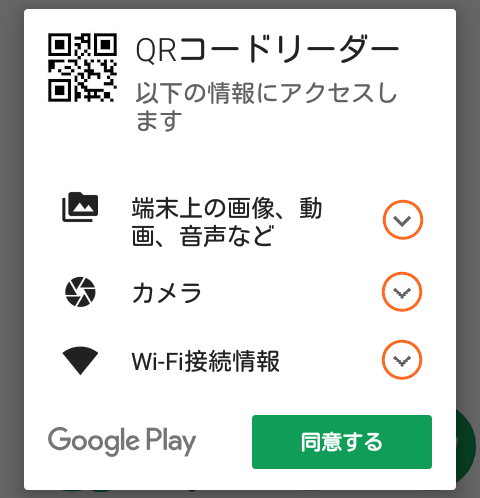
アプリが要求する権限が表示されます。QRコードを読み取る訳ですから、カメラ機能にアクセスする権限は当然必要です。その他にも必要とする権限が表示されています。すぐに「同意する」を押してもいいですし、もし詳しい情報を見たければ、右の下向き矢印(橙色の〇)をタップします。
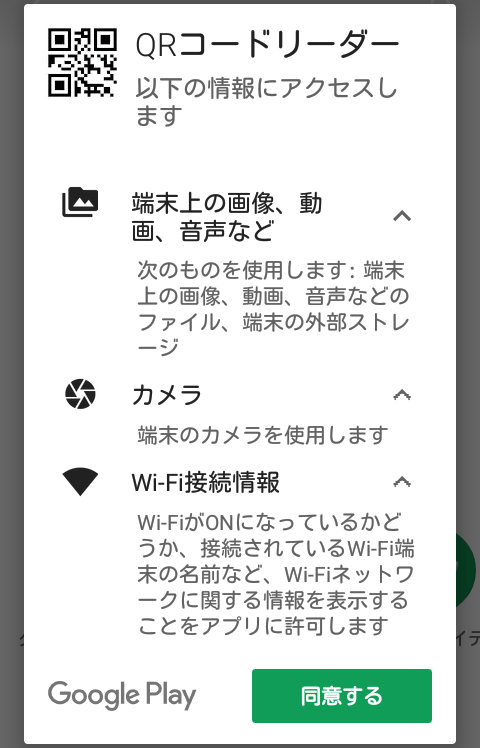
各アクセス権限の説明が表示されています。では、「同意する」をタップしましょう。
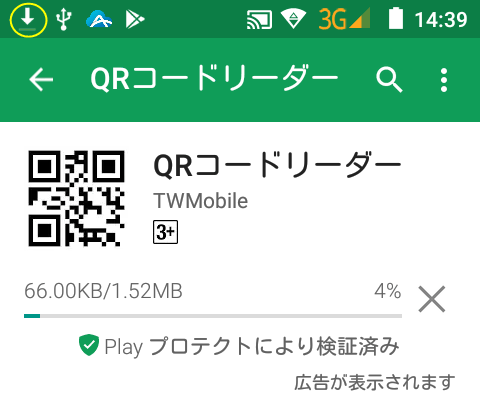
ダウンロードが始まります。通知領域にダウンロードしていることを示すアイコン(黄色〇)が表示されます。もしダウンロードが始まらず「アカウント設定の完了」の表示が出た場合は、下記をご覧ください。
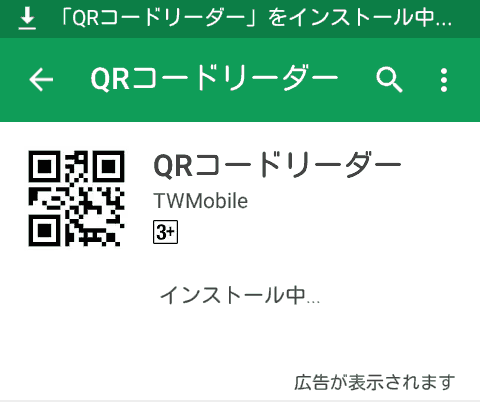
ダウンロードが済むと、インストールが始まります。
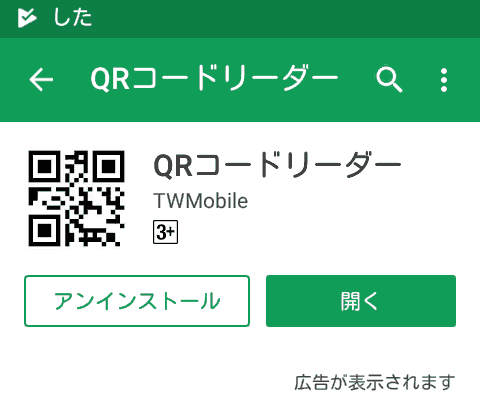
暫く待っていると、インストールが完了します。「開く」を押してみましょう。
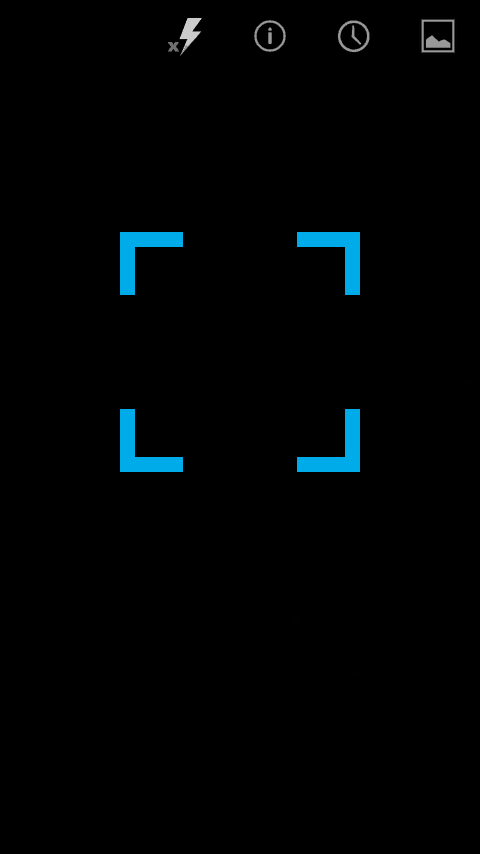
アプリが起動しました(図)
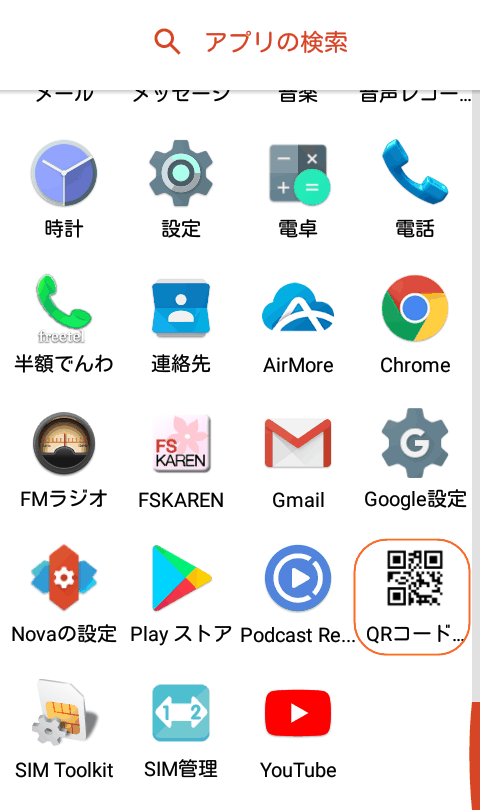
アプリの一覧を開くと、QRコードリーダーがインストールされていることが確認できます。
アカウント設定の完了
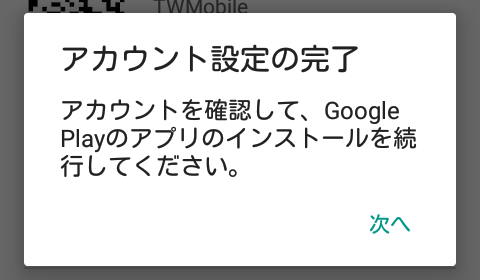
初めてプレイストアを利用したりする場合に、図のようなメッセージが出ることがあります。「次へ」をタップしましょう。
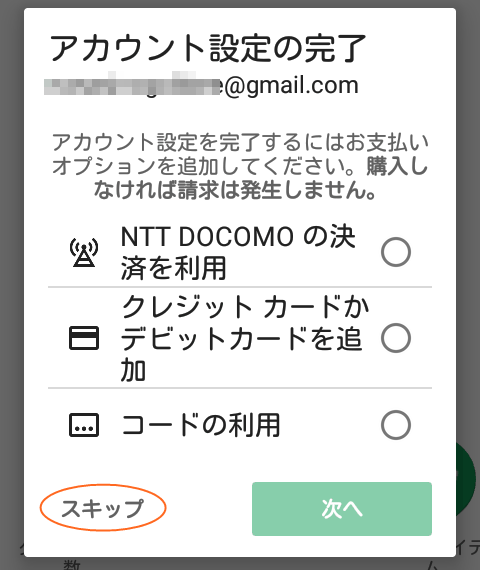
もし有料アプリをインストールする場合、ここで設定をしておけば楽に支払いをすることができます。今の段階ではスキップしておいて良いでしょう。
次からはすぐにダウンロードが始まると思います。ではこのようにして気に入ったアプリをインストールしてみてください。